Hapus situs yang terhubung dengan Gmail yang tepat.
Gmail adalah salah satu akun yang digunakan oleh banyak orang di seluruh dunia. Gmail mampu memudahkan kamu dalam mengunjungi berbagai layanan yang disediakan oleh Google. Meskipun sangat memudahkan pengguna internet, tetapi adakalanya terdapat situs yang menganggu atau bahkan penipuan di Gmail.
Akan tetapi, masih banyak orang yang belum tahu cara menghapus situs yang terhubung ke Gmail. Nah, jika kamu penasaran dengan cara menghapus situs yang terhubung ke Gmail yang tepat dapat dengan melakukan seperti berikut ini, yakni:
1. Hapus situs yang terhubung ke Gmail melalui iPhone, iPad, & Android
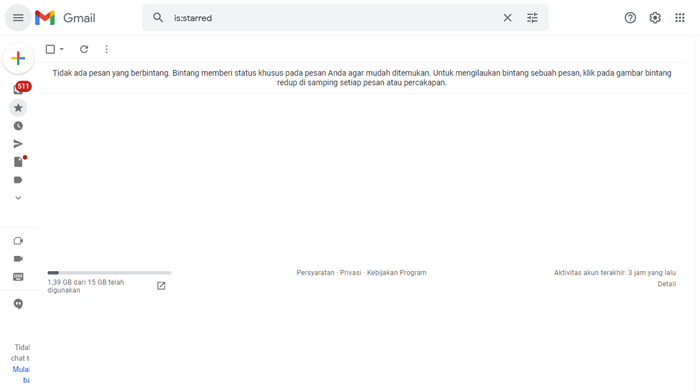
Cara menghapus situs yang terhubung ke Gmail yang pertama melalui iPhone, iPad, & Android
, yakni:- Pertama, buka aplikasi Gmail dari handphone. Klik ikon tiga garis mendatar di atas kiri>gulir ke bawah dan tekan setting > akun kamu> tap Manage your Google Account. Apabila kamu tidak memakai aplikasi Gmail, maka ketuk https://myaccount.google.com.
- Pada bagian atas, tap security.
- Scroll ke bawah menuju signing in to other sites dan tekan signing in with Google.
- Terakhir, tap situs atau aplikasi yang hendak dihapus > ketuk Remove Access.
2. Hapus situs yang terhubung ke Gmail lewat komputer
Cara menghapus situs yang terhubung ke Gmail yang terakhir, yaitu:
- Pertama, buka akun Google kamu.
- Sesuai masuk pada akun Google kamu dan tekan gambar profil, kemudian pilih Manage your Google Account. Selanjutnya, klik security.
- Scroll ke bawah pada bagian signing in to other sites dan tekan signing in with Google.
- Maka, akan muncul berbagai aplikasi atau situs yang kamu izinkan agar login dengan akun Google. Ketuk situs atau aplikasi yang hendak dihapus > ketuk Remove Access.
Tidak hanya cara menghapus situs yang terhubung ke Gmail, kamu juga dapat melakukan beberapa cara yang bisa dilakukan lewat Gmail yakni:
1. Cara membuat akun email ini bisa sekaligus kalian gunakan sebagai akun Google
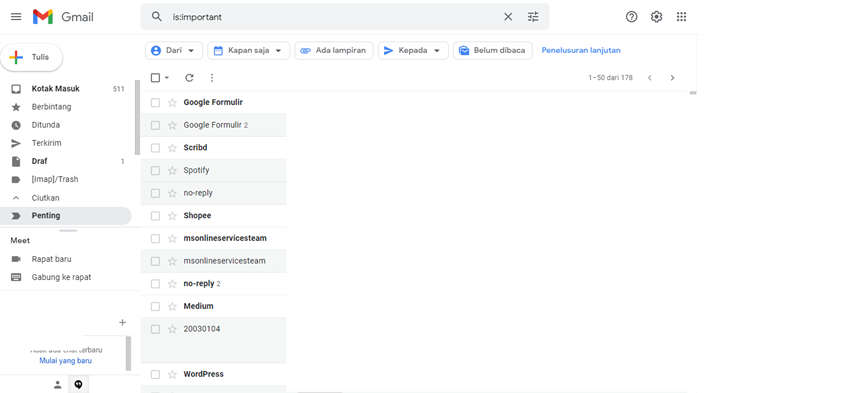
Kamu dapat mengikuti langkah-langkah berikut:
- Pilih menu setting atau pengaturan di HP
- Kemudian klik menu account atau akun.
- Tekan add account atau tambah akun.
- Cari ikon google dan klik.
- Susai terlihat pilihan sign in dan create a new account, silakan klik create a new account.
- Isi setiap kolom yang ada, misalnya nama, tanggal lahir, dan username, kemudian klik next.
- Akan tetapi, apabila terdapat tulisan "That username is taken. Try another" artinya, nama itu telah digunakan orang lain.
- Kamu dapat mengakalinya dengan menambah angka, kemudian pilih next.
- Masukkan password minimal 8 karakter, dapat memakai huruf kecil, besar, angka, dan karakter unik. Gunakan kata sandi yang mudah diingat. Samakan isian kolom atas dengan bawah.
- Lalu akan muncul kotak Privacy and Terms, baca dan tekan I Agree.
- Kemudian, akan terdapat konfirmasi username dan password.
- Akun sudah dapat dipakai.
2. Menambahkan akun
Kamu juga dapat menambahkan akun yang sudah ada di sebuah perangkat dengan cara berikut ini:
- Pertama, buka aplikasi Gmail pada perangkat kamu.
- Selanjutnya, tekan ikon tiga strip di pojok kiri atas.
- Pilih pada informasi email yang menampilkan nama dan Alamat email kamu.
- Kemudian pilih Add Account.
- Pilih Google, selanjutnya masukkan alamat Gmail dan kata sandi.
3. Menghapus email yang salah kirim
Langkah-langkah dala mengubah setting di akun Gmail, yaitu:
- Login e-mail.
- Lalu pilih menu setting atau setelah dengan cara tekan ikon bergambar gear.
- Masuk pada setelan umum, selanjutnya telusuri ke bawah sampai kamu memperoleh pilihan "urungkan pilihan" atau "enable undo send".
- Kemudian, pilih durasi yang kamu kehendaki. Apabila kamu sering salah dalam pengiriman e-mail, pilih durasi yang cukup panjang supaya kamu dapat leluasa melakukan undo.
- Pilihan waktu jeda undo ialah 5 detik, 10 detik, 20 detik, dan 30 detik.
- Lanjut, tekan tombol "simpan perubahan" atau "save changes" yang terdapat pada bagian bawah menu.
4. Menghapus akun Gmail melalui laptop
Cara menghapus akun Gmail di Laptop dapat dilakukan, yakni:
- Pertama, buka akun Google dengan email Gmail yang hendak dihapus.
- Selanjutnya, klik bagian "Data & Privasi" yang ada di akun Google kamu.
- Lalu, scroll ke "Opsi data & privasi Anda".
- Tekan Opsi Lainya dan pilih "Menghapus akun Google Anda".
- Selanjutnya, ikuti petunjuk guna menghapus akun.
5. Membatalkan email memakai Urungkan Pengiriman
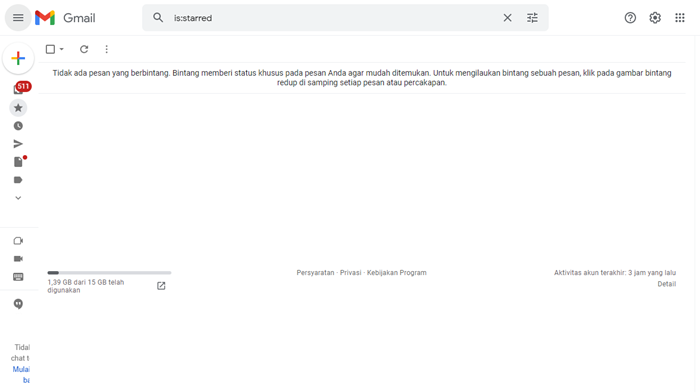
Apabila kamu memutuskan supaya tidak mengirim sebuah email, kamu mempunyai waktu singkat sesudah mengirimkannya guna membatalkan email itu. Jika pesan telah dikirim, kamu bisa menariknya kembali:
- Di kiri bawah, kamu akan melihat "Pesan terkirim" dan opsi "Urungkan" atau "Lihat pesan".
- Tekan Urungkan.
- Pilih durasi waktu guna membatalkan pesan.
6. Hapus satu pesan
Cara menghapus pesan Gmail dengan mengikuti langkah berikut ini, yakni:
- Pertama, buka aplikasi Gmail.
- Kemudian, buka pesan.
- Apabila kamu hendak tetap ada di kotak masuk dan tekan huruf atau foto di samping pesan.
- Terakhir, tekan hapus.